- Atnaujinę į „Windows 10“, keli vartotojai teigia, kad negali perduoti srauto į „PS3 Media Server“.
- Darant prielaidą, kad tai ir jūsų problema, patikrinkite užkardą, nes tai yra viena iš pagrindinių priežasčių.
- Nepamirškite pakeisti savo įrenginio Išplėstinio bendrinimo nustatymų ir pažiūrėkite, ar problema išlieka.
- Įgalinkite medijos bendrinimą televizoriuose ir žaidimų konsolėse ir pašalinkite šį nepatogumą visiems laikams.

- CPU, RAM ir tinklo ribotuvas su karštų skirtukų žudiku
- Tiesiogiai integruota su „Twitch“, „Discord“, „Instagram“, „Twitter“ ir „Messenger“
- Įmontuoti garso valdikliai ir nestandartinė muzika
- Pasirinktinės „Razer Chroma“ spalvų temos ir priverčia tamsius puslapius
- Nemokamas VPN ir skelbimų blokatorius
- Atsisiųskite „Opera GX“
Daugelis vartotojų srautą perduoda iš savo kompiuterio į kitus įrenginius, ir tai puiku, jei norite mėgautis žaidimų sesija iš savo kompiuterio tiesiai svetainėje.
Tačiau kai kurie iš jų praneša apie savo „PS Media Server“ ir „Windows 10“ problemas srautas. Pasak vartotojų, srautas į PS3 „Media Server“ nepriekaištingai veikė su ankstesne „Windows“ versija, tačiau po atnaujinimo tie patys vartotojai negali perduoti srauto.
Tai gali būti didelė problema, o jūsų buvimas čia yra ženklas, kad jums taip pat nesvetimas šis klausimas. Pažiūrėkime, kaip galite greitai tai išspręsti.
Ką daryti, jei „Windows 10“ negali perduoti srauto į „PS3 Media Server“?
- Patikrinkite ugniasienę
- Leisti įrenginyje bendrinti mediją
- Įgalinkite medijos bendrinimą televizoriuose ir žaidimų konsolėse
1. Patikrinkite ugniasienę
- Viduje konors Paieškos juosta tipo užkarda ir pasirinkite „Windows“ užkarda iš rezultatų sąrašo.

- Pasirinkite Įjunkite arba išjunkite „Windows“ ugniasienę.

- Įveskite administratorių Slaptažodis arba patvirtinkite, kad norite išjungti „Windows“ ugniasienę.
Įsitikinkite, kad „Windows“ užkardoje nėra užblokuotas „PS3 Media Server“. Be to, galite pabandyti visiškai išjungti „Windows“ ugniasienę vykdydami aukščiau pateiktas instrukcijas.
Taip pat pabandykite pridėti išimtį PS3 laikmenų serveriui „Windows“ užkarda ir pažiūrėkite, ar erzina problema.
2. Leisti įrenginyje bendrinti mediją
- Eiti į Kontrolės skydelis.

- Tada eikite į Tinklas ir internetas ir spustelėkite Tinklo ir dalinimosi centras.
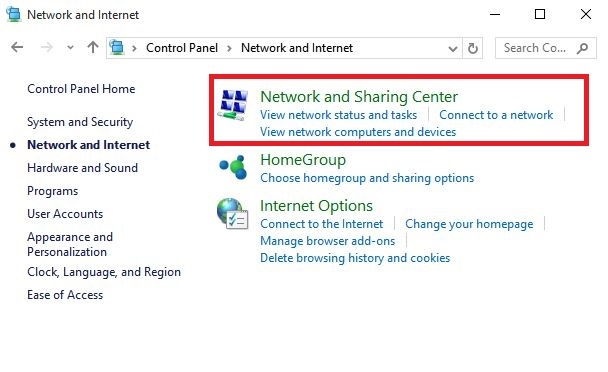
- Į Tinklo ir dalinimosi centras spustelėkite Pakeiskite išplėstinius bendrinimo nustatymus.
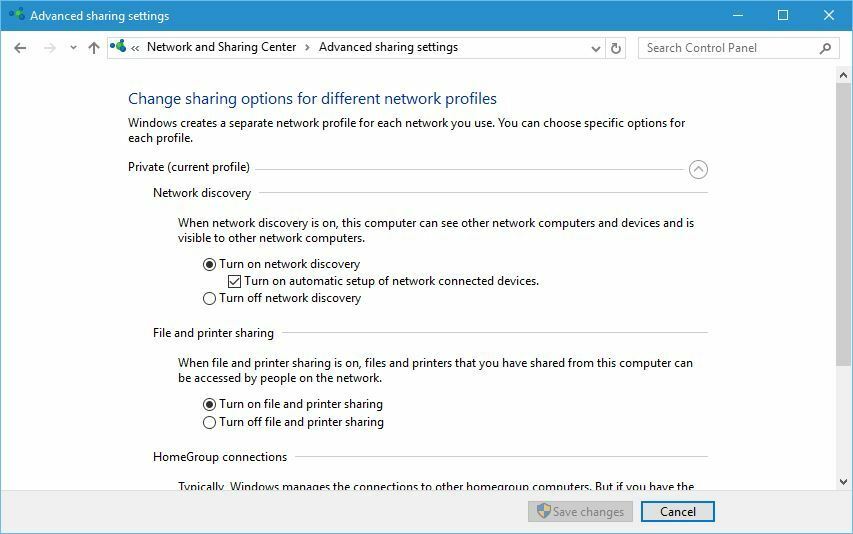
- Įsitikinti, kad Tinklo atradimas ir failų bei spausdintuvų bendrinimas yra nustatytas į ĮJUNGTA.
- Tada spustelėkite „Media Streaming“ parinktys.
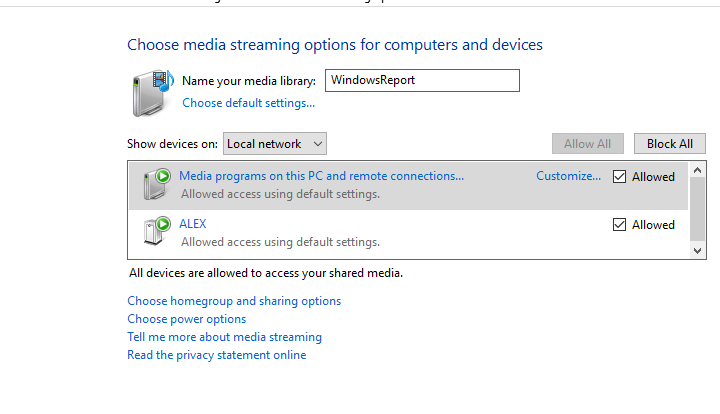
- Išskleidžiamojoje juostoje Rodyti įrenginius pasirinkite Visi tinklai.
- Turėtumėte pamatyti keletą nežinomų įrenginių.
- Dukart spustelėkite kiekvieną nežinomą įrenginį ir patikrinkite, ar jie nėra MAC adresas.
- Raskite įrenginį, kuris atitinka jūsų PS3 MAC adresą, ir leiskite šiam įrenginiui bendrinti mediją.
3. Įgalinkite medijos bendrinimą televizoriuose ir žaidimų konsolėse
- Eiti į Valdymo skydelis> Tinklas ir internetas> Namų grupė.

- Palikite dabartinę „HomeGroup“.
- Kitas atidarytas Kompiuterio nustatymai> Namų grupė ir sukurti naują namų grupę. Įsitikinkite, kad įgalinta medijos bendrinimo prie televizorių ir žaidimų konsolių parinktis.
- Toliau eikite į „Media Player“> Srautas.
- Patikrinti Automatiškai leisti įrenginiams žaisti.
- Savo PS3 dabar turėtumėte pamatyti du medijos leistuvus, vienas vadinamas Svečias o kitas paskambino panašiai Kompiuterio pavadinimas: bibliotekos pavadinimas.
- Naudoti Kompiuterio pavadinimas: bibliotekos pavadinimo medijos leistuvas o garinimas turėtų veikti be problemų.
Viskas apie tai. Tikimės, kad šis straipsnis padėjo išspręsti „PlayStation 3 Media Server“ problemą „Windows 10“.
Nepamirškite išbandyti kelių paprastų sprendimų, pavyzdžiui, iš naujo paleisti „Windows Media Network Sharing“ Paslaugą, patvirtindami, kad jūsų įrenginiai yra tame pačiame tinkle, ir paleidžiant programas su administratoriumi teises.
Mes taip pat norėtume pridurti, kad jei norite tikros „PlayStation 3“ patirties „Windows“ kompiuteryje, taip pat galite išmokti visų gudrybių, susijusių su naudojant PS3 valdiklį su „Windows 10“.
Jei turite kokių nors komentarų ar klausimų, tiesiog kreipkitės į toliau pateiktą komentarų skyrių. Norėtume išgirsti jūsų nuomonę.
![„Windows 10“ negali transliuoti į „PS3 Media Server“ [Ištaisyta]](/f/26850f40fe5b4624e19569f07c2ae3b5.jpg?width=300&height=460)